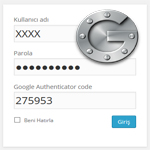Web site oturum açma bilgilerinin öğrenilmesi, site yönetimi tarafından çekinilen bir durum. Kişilerin veya kurumların yönettiği sayfalara başkalarının elinin dokunması kötü senaryolara sebep olabilir. Bunun için, kullanıcı adlarının kullanılması ve gizliliği, oluşturulan şifrelerin farklı karakterle güçlendirilmesi veya şifreleme yöntemleri ile kullanılması gibi önlemler alınır.
Bunun ötesinde alınabilecek en doğru yöntem ise iki aşamalı oturum açma olsa gerek. İki aşamalı oturum açma, yönetim paneline giriş yapmak için ikinci bir güvenlik duvarı niteliğinde giriş sayfası oluşturulması veyahut Zaman Tabanlı Tek Seferlik Şifre mantığı kullanılarak, korunma sağlanabilir. Zaman tabanlı tek seferlik şifre oluşturma (TOTP) yöntemi, internet bankacılığında kullanılan bir önlem/yöntem olarak çok daha verimli ve sağlıklı olduğunu söylemeliyim. Akıllar da hemen bir ışık: “Neden ikisi de olmasın?” der gibisiniz. Doğru düşünüyorsunuz ki bende öyle düşünüyorum. Bunlar mümkün durumlar, az bir çalışma ile bunu gerçekleştirebilirsiniz lakin her şey bu önlemden ibaret değil. Konuyu dallandırmadan başlığıma uygun hareket etsem iyi olacak.
Evet, bu noktada Google Authenticator, başarılı bir çalışma olarak karşımıza çıkıyor. SSH ya da FTP gibi birçok farklı servis için de kullanılabilen bu proje, WordPress kullanıcıları için daha kolay hale getirilmiş. Bu uygulama, belirli zaman süresi boyunca geçerli, 6 haneli şifre oluşturmakta. Giriş işleminde mevcut kullanıcı adı ve şifrenin haricinde Google’ın ürettiği bu şifrenin de doğru olmasını zorunlu hale getirmektedir.
WordPress için, Google Authenticator eklentisi resmî sayfasında ki adresinden indirilebilir.
Eklenti adresi: http://wordpress.org/plugins/google-authenticator/
 Kurulum işlemi tamamlandıktan sonra WordPress yönetim panelinde User -> Profile sekmesine geldiğinizde Google Authenticator Settings isminde bir alanın geldiğini göreceksiniz.
Kurulum işlemi tamamlandıktan sonra WordPress yönetim panelinde User -> Profile sekmesine geldiğinizde Google Authenticator Settings isminde bir alanın geldiğini göreceksiniz.
Bu noktadan sonra ki adım için Google Authenticator uygulamasını telefonunuza kurmanız gerekmektedir.
Google Play uygulama adresi: https://play.google.com/store/apps/details?id=com.google.android.apps.authenticator2&hl=en
Uygulamayı kurup, User Profile sayfasında ki Active ‘in yanına tik attıktan sonra ekrandaki QR kodu Google Authenticator uygulaması ile veya Google Authenticator uygulamasının okuması için önerdiği başka bir uygulamayı telefonunuza kurarak, okutun. Bu işlem ile artık Google’ın sizin için ürettiği, belirli zaman süresi boyunca geçerli olan 6 haneli şifreyi görebileceksiniz.

Wordpress oturum açma sayfasına girdiğinizde yukarıda ki gibi ikinci bir şifre alanı belirecektir. Giriş işlemi için kullanıcı adı ve şifrenizi girdikten sonra telefonunuzda ki Google Authenticator uygulamasını açın ve Google’ın sizin ürettiği 6 haneli TOTP şifresini girin.